Need to fill your new iPod with tunes? Here’s how to do it, bud. 😎
Putting music onto an iPod and iPhone sucks, but you gotta do it or else you risk having an expensive toy that’s only useful as a paperweight (Do people actually use paperweights? Are offices windy?).
Luckily for you, there are some simple solutions out there to help you transfer your favorite music collection onto your iPod or iPhone and discover new music as well.
Here are a few pain-free ways to get your favorite songs, albums, and playlists up and running on your new iPhone or iPod.
 Table of Contents
Table of Contents
Option 1. Use iTunes to put music onto your iPod, dummy
iTunes is one of the leading apps for adding music onto your iPod. I mean, it was made by Apple back in 2001 specifically for their OG “iPod”.
If this isn’t the first thing you use to put music on your iPod or iPhone, then honestly you should just buy an Android.
You probably don’t have an original iPod (who can blame you, they’re rare nowadays). If you do have an old iPod, check out this great guide.
Cool thing is… you can still use iTunes to add music onto most iPods or iPhones that you have at your disposal.
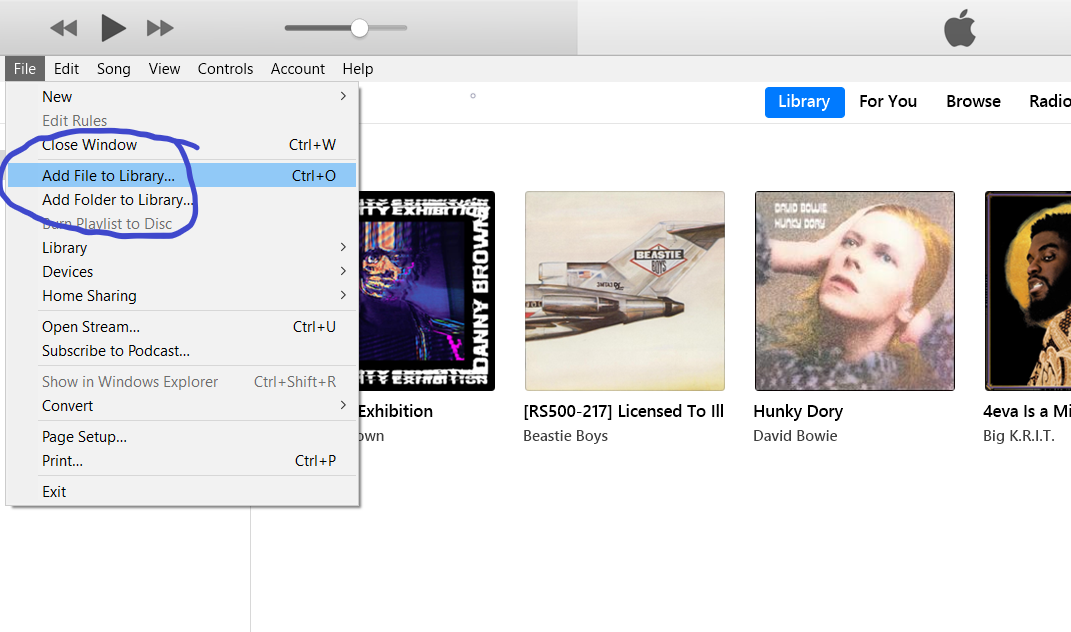
In-Depth Guidelines
Download the latest version of iTunes
Connect your iPod or iPhone to your laptop/computer via the corresponding cable.
iTunes should open automatically and help you through the setup process.
Click on “File” on the top left corner, then “Add File to Library” to add your songs/albums to your iTunes library.
Once you’ve added your music, click the little iPod icon at the top left to pull up and manage your specific device.
The first tab should say “Music”, click on this then select “Sync Music” to put either your entire library or only selected songs onto your iPod or iPhone.
Honestly, I shouldn’t even have to explain this to you… but you did Google “How to put music on an iPod” for a reason.
Option 2. Use WALTR 2 for Adding Music to an iPod
For those with a grudge against iTunes for whatever reason, I present to you the next best option, WALTR 2.
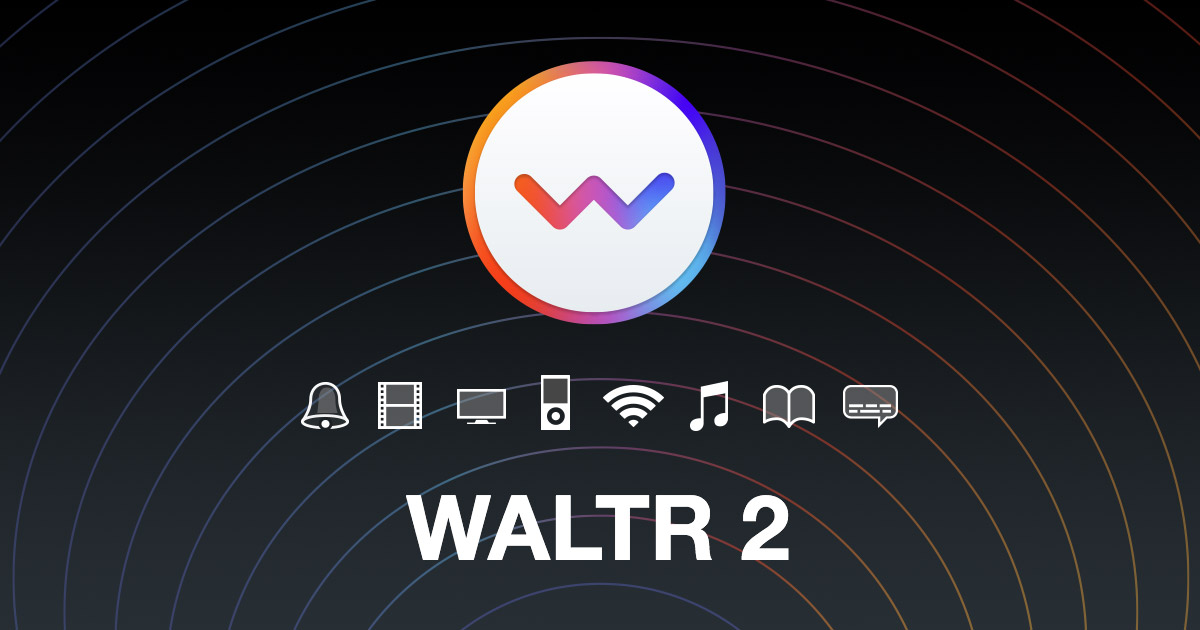
WALTR 2 is the leading application on the market for iPod and iPhone users that prefer to not use iTunes. It supports every iPod, iPhone, and every format of music file that you have.
Seriously, it’s the bomb. Quick download, setup, and nearly instant music transfer to your iPod.
All you do is download, open, then drag & drop music from your computer directly to your iPhone or iPod.
Follow these steps to begin using WALTR 2!
Step 1. Download & launch WALTR 2

Step 2. Connect your iPod or iPhone to your computer
The same way you did before (your device will pop up and show you how much memory is free).
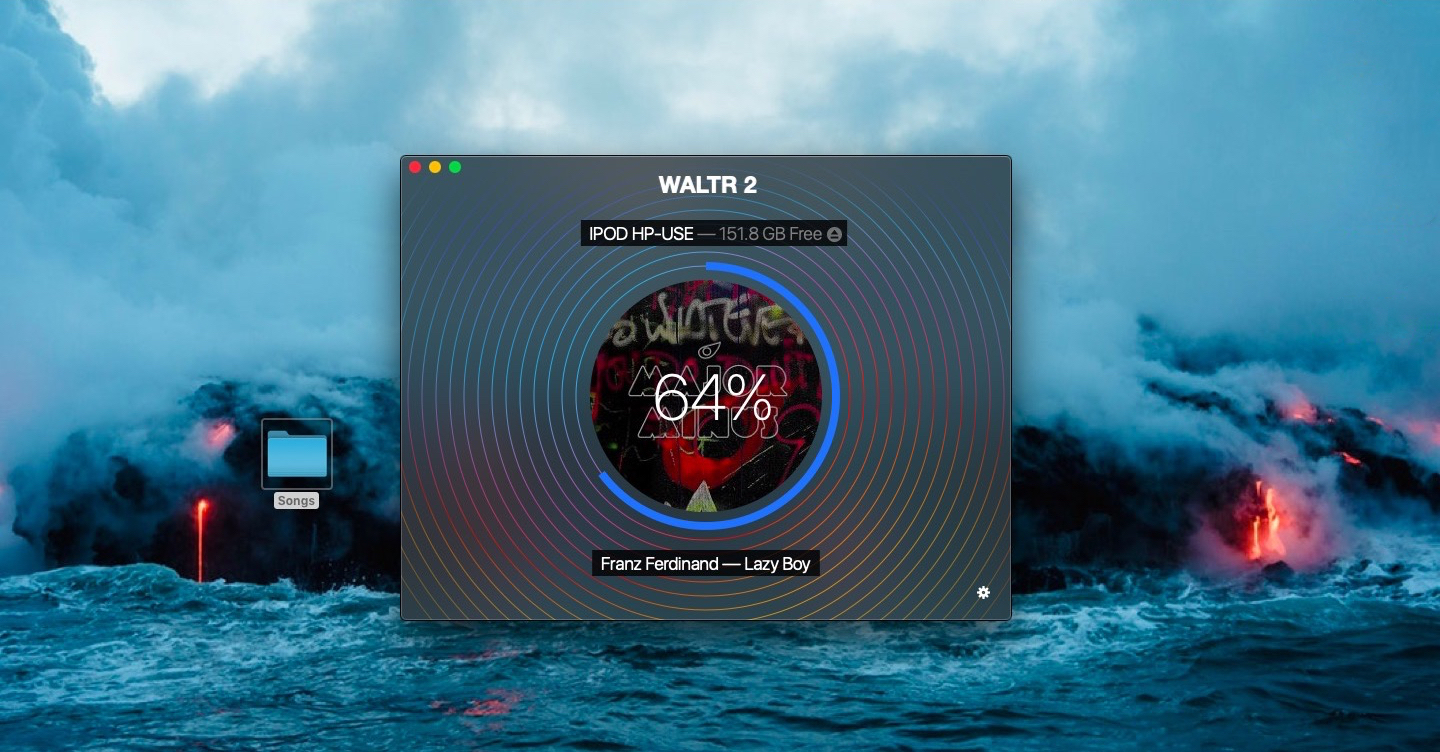
Step 3. Drag and drop music files from your computer into the WALTR 2
It will quickly add that music onto your iPod or iPhone, easy peasy lemon squeezy.
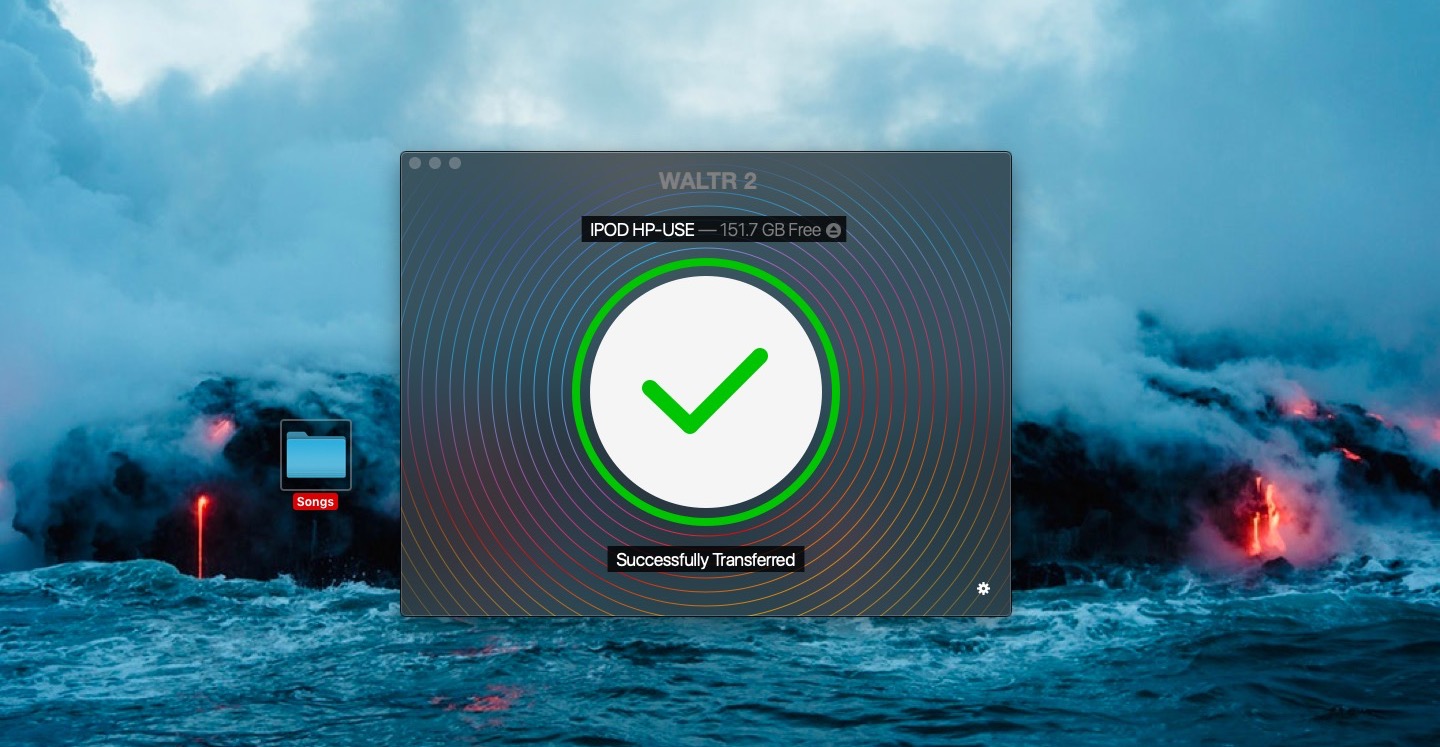
Step 4. Kick your feet up and enjoy your music - no ever touching iTunes!
WALTR 2 supports all music files, iPods, and iPhones. If you haven’t downloaded this awesome (and free to try) app yet, I’m going to be very disappointed in you.
WALTR 2 offers free 24-hour trial and there's only a one-time payment of $39.95 for lifetime use.
Option 3. Stream music with Apple Music or Spotify
If you’re not a fan of transferring music from your computer to iPod or iPhone, try out Apple Music or Spotify!
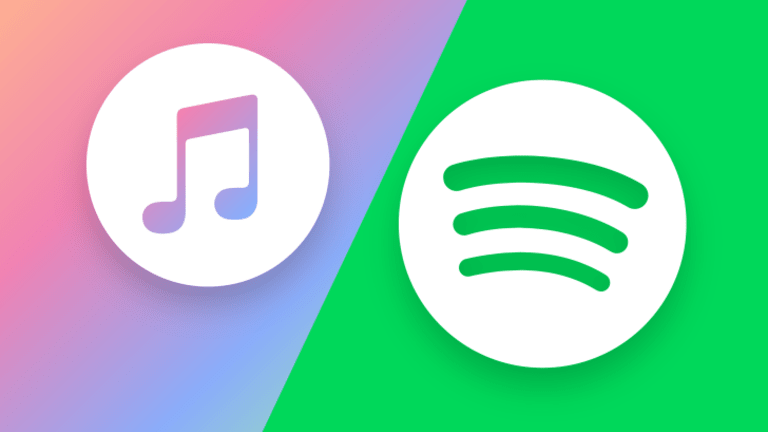
Chances are you probably have used Spotify or Apple Music in addition to downloading music to your iPod or iPhone.
That’s because these streaming services help people like you and me find awesome music that we wouldn’t have even imagined!
I’m a bad decision maker when it comes to music… great thing is Spotify and Apple Music do all the decision-making for me.
After months of advertisements from Spotify, I finally caved in and bought a subscription and will say it’s 100% worth it (if only just to get rid of those annoying ads!).
You can sign up for Apple Music by following these simple steps:
Make sure you have the latest iOS installed on your device.
Start the Music app on your iPhone or iPod.
Tap “Try it free” to start the registration process.
Choose a membership plan.
The first 3 months will be free, after that it is $9.99 a month for individuals, $14.99 for families (6 members), and $4.99 for students.
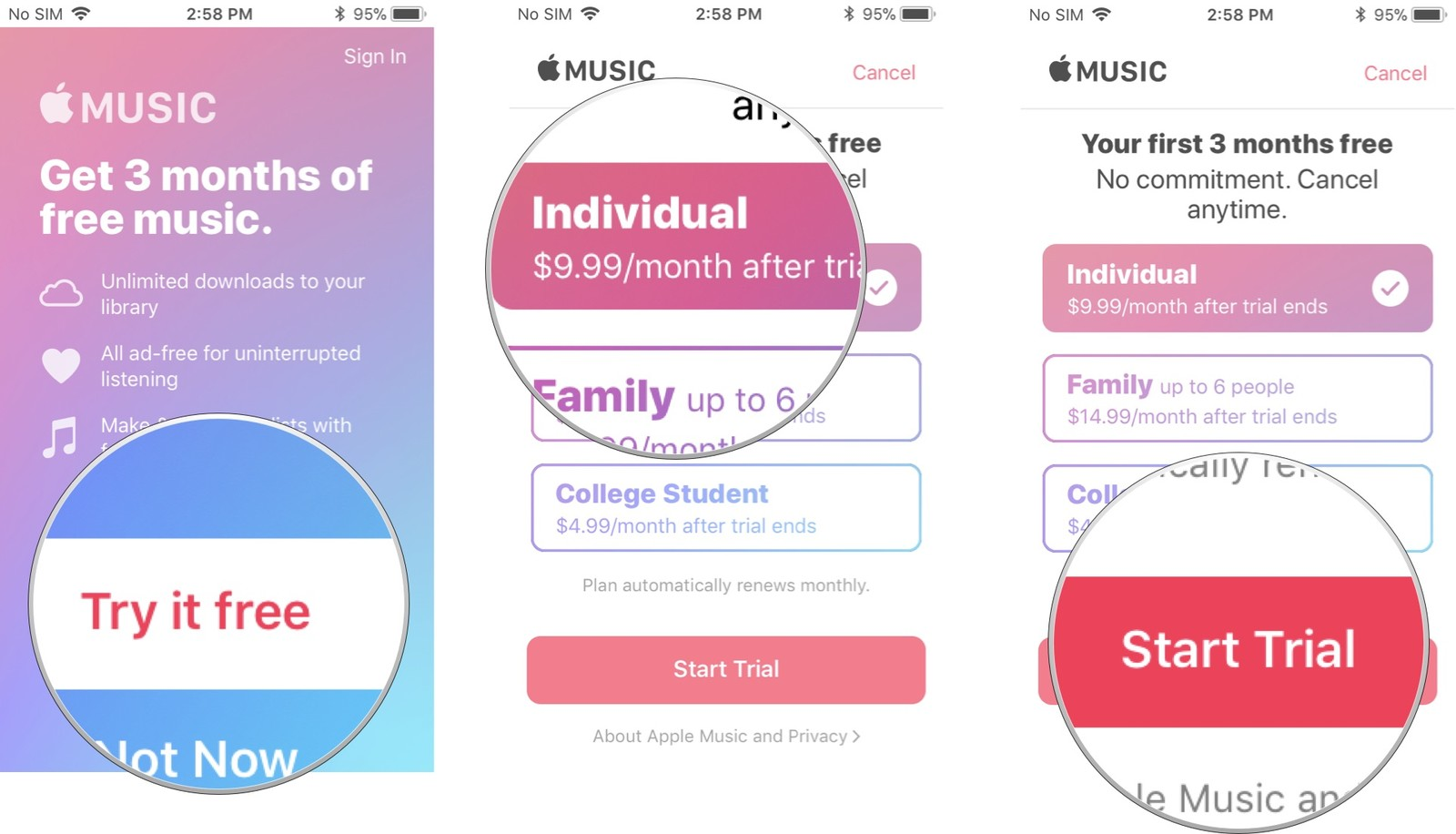
5. Tap “Start trial” to begin your free 3 month subscription. (You won’t be charged until these 3 months end).
6. Sign in to the iTunes Store with your Apple ID and passcode.
7. Confirm that you’d like to sign up with Apple Music.
That’s it, you did it!
(The signup process for Spotify Premium is nearly identical, except you will go directly through their app or website. Check out this article to see the differences between both streaming services).
Honestly these two streaming services are freaking awesome.
Not only do you get access to new music and podcasts, Apple Music also lets you access your iTunes music library across ALL DEVICES.
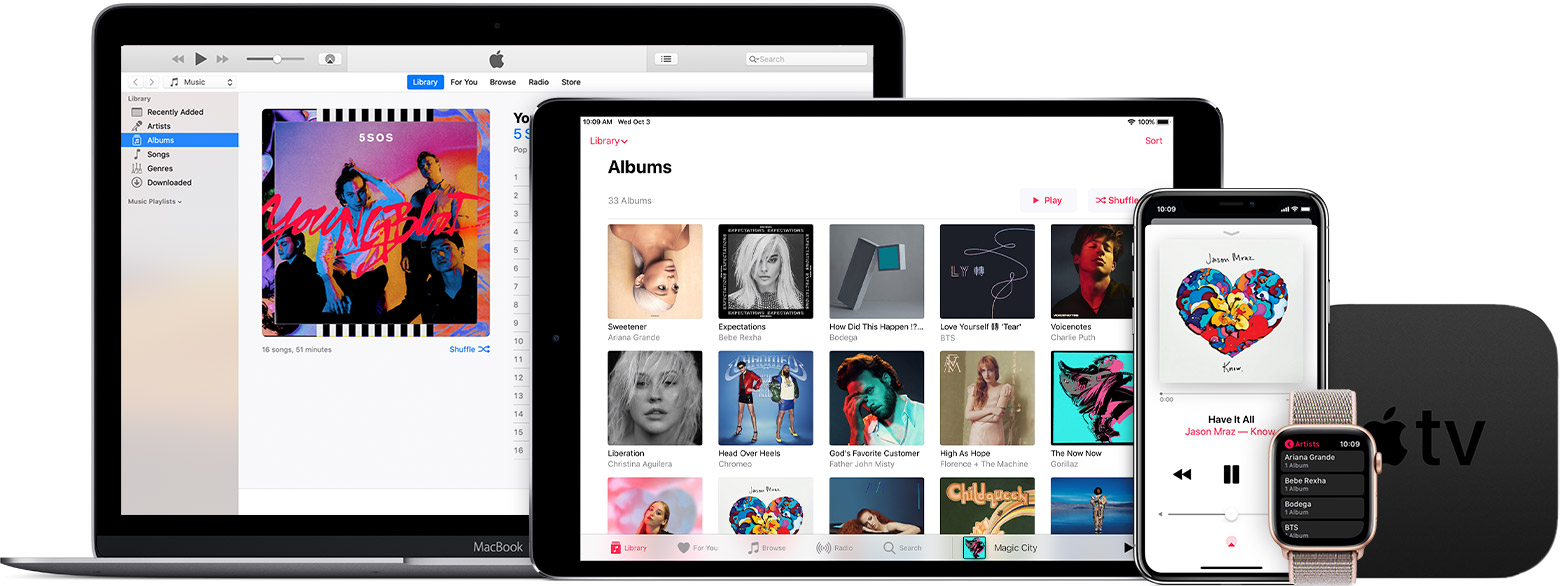
All Solutions Compared
Let's summarize the pros and cons of each option for your convenience!
iTunes
The good: Relatively simple to import all music files into iTunes library. Completely free. Available for Windows and Mac.
The bad: Requires you to download and sign up for iTunes. iTunes does not support all music and video file formats. Each device requires authorization to sync music.
WALTR 2
The good: Supports all old iPods and iPhones. Supports all music/video files and many ebook file formats. Free 1-week trial. Extremely simple to download, setup, and use. $39.95 for lifetime use.
The bad: No subscription option. Doesn’t function as a media player on your computer.
Apple Music/Spotify
The good: Can access millions of songs from any of your devices. Free to try for 3 months (with credit card). Full integration into Apple iOS ecosystem. Can upload your own music to the Spotify and Apple Music apps.
The bad: Requires costly monthly subscription. Doesn’t support streaming videos yet. Web browser music player remains buggy.
So, it's all up to you which one to choose, but if you have some other solutions - let us know! We can't wait checking them out 😈





 WALTR PRO
WALTR PRO
